
Описание клавиатуры
.pdf
Система обработки изображений Фотолана Смайли / Photolana Smily
2
Содержание
1. |
Система обработки Фотолана Смайли / Photolana Smily................................................ |
3 |
2. |
Клавиатура Смайли Уан Клик / Smily One Click................................................................. |
5 |
3. |
Имидж процессор Фотолана................................................................................................ |
9 |
4. |
Примеры обработки, сделанные с помощью системы Фотоана Смайли...................... |
11 |
5. |
Контактная информация………………………………………………………………………...22 |
|
© 2012 ООО «Фотолана»
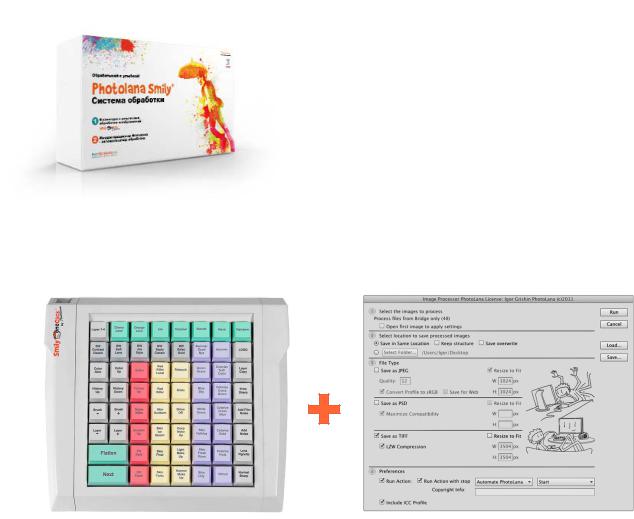
3
Система обработки Фотолана Смайли / Photolana Smily
Ателье Фотолана представляет новую и уникальную систему обработки изображений Фотолана Смайли / Photolana Smily!
Мы хотим, чтобы фотограф получал от работы только положительные эмоции и достигал эффектного результата за гораздо меньший промежуток времени. Именно поэтому, мы и создали эту систему. Теперь Вы сможете больше времени посвящать съемкам, а процесс обработки станет легким и творческим занятием!
Система обработки Фотолана Смайли / Photolana Smily - это:
1.Уникальная клавиатура для обработки изображений Смайли Уан Клик / Smily One Click
2.Авторские рецепты обработки, заложенные в клавиатуру
3.Автоматизатор обработки – Имидж процеcсор Фотолана / Image processor Photolana
Именно сочетание этих трех основ и дает возможность увеличить качество и производительность от 2 до 10 раз! Наш слоган «Обрабатывай с улыбкой!» отражает суть системы обработки Фотолана Смайли / Photolana Smily.
© 2012 ООО «Фотолана»
4
Важные принципы работы системы обработки Фотолана Смайли
Важно! Только следуя простым правилам, изложенным ниже, можно добиться хорошего результата! В системе обработки Фотолана Смайли есть несколько важных принципов. Ключевой из них –
правильная поэтапная последовательность обработки изображений.
Первый этап
Фотографии должны быть грамотно отконвертированы, то есть, подготовлены к обработке. И только после этого, их можно обрабатывать с помощью клавиатуры Смайли Уан Клик / Smily One Click.
Основы подготовки изображений в конвертере – никаких цветовых стилизаций, чистый скин тон*, достаточно достоверный баланс белого.
* - синие или зеленые лица обработаны корректно не будут! Проверяйте значения скин тона.
Второй этап
После конвертации фотография также обрабатывается последовательно по ступеням:
1.Тональная коррекция
2.Скин тон и ретушь
3.Работа с остальными цветами
4.Финализация картинки (виньетка, шарп, сохранение под веб)
5.Опционально: готовые рецепты от Фотоланы
6.Перевод в черно-белое и сепию
Вклавиатуре Смайли Уан Клик / Smily One Click работа с изображением начинается со второго этапа. Далее - все последующие ступени обработки (тональная коррекция, скин тон и ретушь, работа с остальными цветами, финализация) разделены на зоны в соответствии с последовательностью работы, и каждая зона дополнительно выделена цветом.
Это позволяет Вам легко перемещать руку, от начала работы с фотографией до финализации, не глядя постоянно на клавиши.
Работать с системой обработки Фотолана Смайли / Photolana Smily – Быстро! Удобно! Интересно! И профессионально!
© 2012 ООО «Фотолана»

5
Клавиатура Смайли Уан Клик / Smily One Click
Внешний вид
Как вы видите, клавиатура Смайли Уан Клик / Smily One Click не является заменой основной клвиатуры, а подключается одновременно с ней, используя USB порт вашего компьютера.
Что позволяет одновременно обрабатывать фотографии, отвечать в скайпе и писать письма или делать любую другую необходимую работу, не переключая клавиатуры.
Несмотря на свои небольшие размеры, Смайли Уан Клик / Smily One Click достаточно прочно держится на поверхности стола (за счет мягких подушечек и специально утяжеленной конструкции), а клавиши выдерживают до миллиона (!) нажатий.
Вы можете быть уверены, что Ваша клавиатура Смайли Уан Клик / Smily One Click прослужит Вам долгие годы.
Рабочий функционал
Итак, разберем подробнее, какие основные функции может выполнять наша клавиатура. Клавиши делятся на служебные и обработочные.
Служебные клавиши
Выделены серым цветом, и помогают работать либо с функционалом картинки, либо со степенью наложения эффекта.
Layer + и Layer -, увеличивают или уменьшают степень наложения эффекта (прозрачность слоя) Brush +, Brush -, управляют размером кисти (если используются рецепты, требующие зональной работы)
History Up, History Dawn – позволяют передвигаться по истории.
© 2012 ООО «Фотолана»
6
Так же есть две основные зеленые клавиши:
Flatten Image и Next, отвечающие за слияние слоев и переход к следующему изображению.
Переход к следующему изображению (Next), мы рассмотрим подробнее в ролике, посвященном автоматизации и Имидж процессору Фотолана / Image processot Photolana.
Обработочные клавиши
Выделены разными цветами и отвечают непосредственно за обработку картинки. Именно в них заложены все основные рецепты.
Первая ступень. Тональная коррекция
Первый блок в системе обработки Фотолана Смайли / Photolana Smily - блок клавиш красного цвета. Он отвечает за тональную коррекцию и вспомогательные функции. Ими необходимо пользоваться ДО применения основных эффектов, то есть до применения ретуши и стилизации.
Fill Flash– зональное осветление картинки,
Fill Dark – зональное затемнение картинки,
Shadow Up – поднятие теней, не затрагивая светлые участки изображения
Noise killer – удаление шума,
Texture Up – работа с текстурой изображения,
Softer – работа с мягкостью изображений, имитация эффекта софт фокуса
Вторая ступень. Система ретуши изображений
Второй блок в системе обработки Фотолана Смайли / Photolana Smily - блок клавиш желтого цвета - представляет собой систему ретуши изображений и состоит из клавиш, работающих:
1. с цветом лица,
2. с фактурой кожи
За цвет лица отвечают все клавиши:
Skin Tonic – цвет лица «после отпуска».
Skin Ice queen – «Снежная королева» - бледно-розовый цвет.
Sky Sun Burn – цвет загара.
Skin Final – стандартный финальный вариант скин тона.
Использование одной или нескольких из этих клавиш в разной степени наложения позволяет добиться любого цвета лица - от бледно розового до загорелого.
Так же в системе ретуши есть два интересных инструмента, работающих с красным цветом – это:
Red Killer – убирает красные лица по всей фотографии.
Red Killer Local - позволяет убирать красные участки зонально с помощью кисти.
Далее в системе ретуши представлены клавиши для различных вариантов работы с фактурой кожи:
Normal Make Up – стандартный мейк ап.
Light Make Up – легкий мейк ап.
Deep Make Up – глубокий мейк ап.
Это различные эффекты ретуши фактуры кожи, во многом имитирующие эффект тонального крема или хорошего макияжа.
Retouch – зональная ретушь.
© 2012 ООО «Фотолана»
7
Она позволяет вносить ручные изменения и ретушировать отдельные участки изображения.
Любую из этих клавиш можно регулировать функционалом, а именно степенью наложения эффекта, который расположен в серой зоне нашей клавиатуры.
В системе Ретуши есть еще две интересные клавиши. Это Smile и Shine Off.
Smile - позволяет делать белее зубы и глаза, не затрагивая при этом другие участки изображения. Shine Off – убирает блики с лица. Очень важный инструмент для обработки фотографий, снятых со вспышкой.
Зачастую искусственный свет и жаркий день дают большие некрасивые блики на лице, убирать которые с помощью ручной ретуши весьма трудоемко. Клавиша Shine Off полностью убирает блики с лица, не затрагивая при этом другие светлые участки изображения. Эффект наложения так же можно регулировать с помощью функциональных клавиш Layer + и Layer -.
Третья ступень. Система работы с цветом
Третий блок в системе обработки Фотолана Смайли / Photolana Smily - блок клавиш сиреневого цвета - представляет собой систему работы с цветом изображения, а именно:
1. с цветом скин тона 2. с единичными цветами (голубой, белый, зеленый)
3. с несколькими цветами (получая цветовые стилизации)
Skin holiday, Skin fresh rose и Skin Lyly позволяют работать с цветом кожи, добиваясь интересных стилизаций.
White Dress – «Белое платье» - позволяет убирать синий цвет с белого платья невесты, который часто появляется при съемках на улице в яркий солнечный день (как отражение неба).
Blue Sky - увеличивает насыщенность цвета неба.
Green Grace – увеличивает насыщенность зелени, но иногда излишнее количество зелени на фотографиях мешает, для этого существуют еще клавиши:
Summer Good Bye – «Прощай, лето!» - убирает зеленый (степень наложения эффекта так же можно регулировать с помощью функциональных клавиш Layer+ и Layer -).
Autumn - «Осень» - превращает лето в осень, то есть делает зеленые листья – желтыми или красноватыми.
Остальные клавиши в зоне работы с цветом – стилизационные. Они позволяют получать тот или иной цветовой эффект и работать с сериями для получения единого результата.
Colorize Tech Color – имитация техниколор (эффекта цвета в старом кино), Colorise Cross Green– стилизация кросс-процесс с преобладанием зеленого, Colorise Cross Blue – стилизация кросспроцесс с преобладанием синего, Colorise Gold – эффект золотой фотографии, Colorise Viola – сиренево-холодные тона.
В этой группе есть еще одна интересная клавиша:
Vitrum – «Витамин» - придает объем и глубину фотографии. Очень хорошо использовать после применения цветовых стилизаций. Либо для финализации всей картинки.
Четвертая ступень. Финализация работы с изображением
Четвертый блок в системе обработки Фотолана Смайли / Photolana Smily - блок клавиш серого цвета - относится так же к служебным и позволяет завершить работу с изображением.
Это два варианта увеличения резкости: Sharp и Print Sharp обычная резкость и резкость под печать, Vignette - добавление виньетки,
Add Noise и Add Film Noise - добавление двух вариантов шума – стандартного и имитирующего
© 2012 ООО «Фотолана»
8
пленочный.
Так же здесь находится клавиша добавления копии слоя – Layer Copy и клавиша проставления логотипа на фотографию – Logo.
Эти простые 4 ступени обработки изображения помогут Вам получить красивый и быстрый результат.
Но это еще не все! Лесенка вверх к совершенству не закончилась! Ваша клавиатура дает Вам дополнительные бонусные возможности!
Пятая ступень. Рецепты от Фотоланы
Разберем верхнюю часть нашей клавиатуры – блок зеленого цвета. Это ваши дополнительные возможности, то есть готовые рецепты от Фотоланы - уникальные сценарии обработки фотографии от начала до финального результата.
Они содержат в себе и ретушь и цветовую стилизацию фотографии одновременно
Фактически – это кнопки «Шедевр!». Нажатием одной кнопки вы получаете готовый результат. Но!
NB! Необходимо помнить, что корректное срабатывание рецептов возможно только при грамотно подготовленном (отконвертированном) изображении. С нормальным (не синим, не зеленым и не желтым) скин тоном, плотностью и яркостью.
В рецептах уже заложены интересные цветовые схемы:
Cherry Love – стилизация мартини стайл (для фото, где доминирует красный цвет. Orange love – «солнечная» легкая стилизация.
Iris – сиренево-холодные тона
Caramel – теплая, глубокая и насыщенная карамель.
Sunset – подходит для вечерних фотографий, рыже-мягкое тонирование. Rainbow – разные тени и света изображения.
* каждый рецепт может быть применен в 100% или в любой другой степени прозрачности.
Шестая ступень. Перевод в черно-белое и сепию
Ну и последняя группа клавиш – пять вариантов перевода изображения в ЧБ. Три – черно-белых варианта и два - сепия.
BW Contrast Сlassic – классический вариант контрастного ЧБ, подходящий для репортажного фото BW Soft Lens – мягкое ЧБ, отлично подходит для портретов
BW Joe Style – сочетание мягкого и контрастного ЧБ, в стиле Джо Бьюссинка BW Sepia Classic - классическая сепия
BW Selen Gold – тонирование в цвете селена
Остались не разобранными клавиши Color Rich и Color Up, которые отвечают за насыщенность изображения. Их применение зависит от конкретных задач. Их можно применять и на этапе тональной коррекции и на этапе работы с цветом и на этапе финализации картинки.
Все функции клавиатуры Фотолана Смайли уан клик / Photolana Smily One Click можно использовать либо на одной картинке, либо загрузив в обработку с помощью Имидж Процессора Фотолана / Image Processor Photolana сразу всю серию фотографий, например, свадьбу.
В таком случае, у вас будут автоматически открываться изображения один за другим. Вы сможете вносить в них нужные вам изменения, а затем они будут автоматически закрываться, и сохраняться в нужном вам формате.
Работать с системой обработки Фотолана Смайли / Photolana Smily – быстро! Удобно! Интересно! И профессионально!
© 2012 ООО «Фотолана»
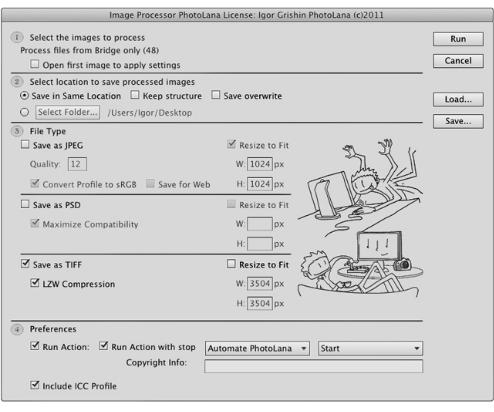
9
Имидж процессор Фотолана
Специально разработанный обработчик изображений Имидж Процессор Фотолана создан для интерактивной обработки серий фотографий. Работая в комплексе с клавиатурой Смайли Уан клик, он позволяет автоматизировать обработку серий.
В нем сохранены все стандартные функции встроенного стандартного Имидж П роцессора и добавлены несколько существенных дополнений.
Недостатки стандартного встроенного имидж процессора
Стандартный имидж процессор - встроенная функция в Фотошопе для пакетной обработки с помощью экшенов. Позволяет обрабатывать пакет фотографий (например, целую папку) с помощью одного экшена и сохранять результат сразу в нескольких форматах. Например, превью для интернета в формате *.jpg и материал в полноразмерном *.tif. На этом его функции ограничены.
Что НЕ позволяет сделать встроенный стандартный имидж процессор:
ñНе предусмотрена работа в интерактивном режиме, нет возможности останавливать процесс для внесения произвольных изменений в картинку на этапе автоматической обработки, не прерывая ее при этом;
ñНекорректно работает с «большими» экшенами, то есть теми, в которых много шагов;
ñНе позволяет сохранять файлы OVERWRITE или изменять стандартную структуру каталогов при сохранении.
Преимущества Имидж Процессора Фотолана
ñВозможность вносить необходимые изменения в изображения вручную и при этом не останавливать работу процессора, непосредственно во время процесса автоматической обработки,
ñФункционал по работе с массивными многоступенчатыми экшенами в автоматическом режиме,
10
Преимущества Имидж Процессора Фотолана
ñПолная автоматизация пакетной обработки;
ñВозможность запуска автоматизации из двух программ Photosop и Bridge выбранных изображений, минуя функцию конвертации изображений;
ñПри запущенной автоматической обработке - возможность внесения изменений в картинку (например, ретушь), не прерывая при этом работу процессора;
ñВозможность работы со встроенными и пользовательскими экшенами, не зависимо от их размера и количества шагов;
ñКорректная работа с комплектом экшенов Фотолана, специально разработанных для профессиональной пакетной обработки свадебных, детских и семейных фотографий;
ñБыстрая установка Имидж Процессора Фотолана стандартными средствами Photoshop, не зависимая от операционной системы Windows или Mac OS;
ñВозможность в процессе работы сохранить файлы в формате JPG для WEB. Удаление метаданных, разрешение 72 dpi, профиль sRGB;
ñУдобный и понятный интерфейс, рассчитанный на рядового пользователя Photoshop.
ñФункция Save Overwrite. Сохранение файлов поверх существующих. Мало места на диске? Если вы хотите вести обработку, без многократно увеличивающегося количества карточек в папке, то опция SaveOverwrite для Вас!
ñФункция Keep Structure. Сохранение файлов без изменения структуры каталогов. Если вас раздражают постоянно создаваемые ПАПКИ JPEG TIFF PSD внутри существующих папок, то новая опция KeepStructure Вам поможет! При нажатии данной галочки, файлы будут сохраняться в исходную подпапку.
ñФункция Save for Web. Вы хотите подготовить под WEB несколько тысяч фотографий? Не секрет, что Exif -метаданные при маленьком объеме jpg-файла могут занимать до 20% его размера! Как избавиться от ненужной информации? Мы предусмотрели удобное решение! ПРОСТО Нажмите ОДНУ галочку Save for WEB! JPG будет избавлен от всех метаданных, кроме ВАШЕГО КОПИРАЙТА, его цветовое пространство принудительно будет установлено в sRGB, а разрешение будет 72 DPI, что является общепринятым WEB-стандартом.
ñИ это всё вы получите, сделав ЛИШЬ ОДИН КЛИК!
ñКонтекстное меню в Bridge. Вы устали ползать в бридже по меню? Контекстное меню - ВОТ ПРОРЫВ ТЫСЯЧЕЛЕТИЯ! Ведь мыши давно уже двухкнопочные! Почему не задействовать ПРАВУЮ кнопку? - Подумали мы и вот это свершилось! Правая кнопка -самый быстрый способ вызова ИПФ! Выделяйте нужные файлы и запускайте ИПФ – ещё быстрее!
ñГруппа Photolana. В Bridge меню Image Processor Photolana вынесено из Tools в отдельную группу Photolana. Что позволяет Вам легко и рационально организовать Ваше рабочее пространство!
Внимание! Мы не несем ответственности за работоспособность Имидж Процессора Фотолана на взломанном или не лицензионном программном обеспечении.
Имидж Процессор Фотолана НЕ РАБОТАЕТ в следующих случаях:
ñНА ВЗЛОМАНЫХ ВЕРСИЯХ Adobe Photoshop;
ñНА ПРЕCРЕЛИЗАХ и БЕТА-ВЕРСИЯХ Adobe Photoshop;
ñНА РУССКИХ, ПОЛЬСКИХ и ГОЛЛАДСКИХ версия Adobe Photoshop - корректная работа только на АНГЛИЙСКИХ ВЕРСИЯ Adobe Photoshop.
ПОДДЕРЖИВАЕМЫЕ ВЕРСИИ Adobe Photoshop: 11.х, 12.0.х, 12.1.х.
Рекомендуем перед началом работы прочитать ИНСТРУКЦИЮ ПО УСТАНОВКЕ Image Processor PhotoLana версии 1.6.0.
© 2012 ООО «Фотолана»
